728x90
반응형
이전 액티비티 화면 전송에서 이은 정보를 전송하는 걸 말씀드릴게요
activity_main에서는
<?xml version="1.0" encoding="utf-8"?>
<LinearLayout xmlns:android="http://schemas.android.com/apk/res/android"
android:layout_width="match_parent"
android:layout_height="match_parent"
android:orientation="vertical"
android:gravity="center">
<EditText
android:id="@+id/input_et"
android:layout_width="match_parent"
android:layout_height="wrap_content"
android:imeOptions="actionDone"/>
<Button
android:id="@+id/final_btn"
android:layout_width="wrap_content"
android:layout_height="wrap_content"
android:text="액티비티 전환!!"/>
</LinearLayout>EditText를 하나와 Button을 넣어줍니다.
MainActivity.java
public class MainActivity extends AppCompatActivity {
EditText editText;
Button button;
@Override
protected void onCreate(Bundle savedInstanceState) {
super.onCreate(savedInstanceState);
setContentView(R.layout.activity_main);
editText = findViewById(R.id.input_et);
button = findViewById(R.id.final_btn); //xml에서 생성한 id 매치
button.setOnClickListener(new View.OnClickListener() {
@Override
public void onClick(View view) {
String input = editText.getText().toString(); //editText에 입력한 문자열을 얻어 온다.
//인텐트 선언 및 정의
Intent intent = new Intent(MainActivity.this, SubActivity.class);
//입력한 input값을 intent로 전달한다.
intent.putExtra("text", input);
//액티비티 이동
startActivity(intent);
}
});
}
}에서는 EditText를 선언 후 getText().toString();을 통해 editText안에 있는 값을 String변수 input에 저장 후
.putExtra("임의의 이름",input);를 적어서
인텐드 합니다.
그리고 subActivity에서는
xml
<?xml version="1.0" encoding="utf-8"?>
<androidx.constraintlayout.widget.ConstraintLayout xmlns:android="http://schemas.android.com/apk/res/android"
xmlns:app="http://schemas.android.com/apk/res-auto"
xmlns:tools="http://schemas.android.com/tools"
android:layout_width="match_parent"
android:layout_height="match_parent">
<TextView
android:id="@+id/text_tv"
android:layout_width="wrap_content"
android:layout_height="wrap_content"
android:text="TextView"
app:layout_constraintBottom_toBottomOf="parent"
app:layout_constraintEnd_toEndOf="parent"
app:layout_constraintStart_toStartOf="parent"
app:layout_constraintTop_toTopOf="parent" />
</androidx.constraintlayout.widget.ConstraintLayout>이처럼 텍스트뷰 하나를 넣고
SubActivity.java파일에서는 (+해당 Activity이름은 임의로 한 이름이니 보시는 분의 액티비티 이름으로 생각하시면 됩니다.)
public class SubActivity extends AppCompatActivity {
@Override
protected void onCreate(Bundle savedInstanceState) {
super.onCreate(savedInstanceState);
setContentView(R.layout.activity_sub);
Intent intent = getIntent(); //전달할 데이터를 받을 Intent
//text 키값으로 데이터를 받는다. String을 받아야 하므로 getStringExtra()를 사용함
String text = intent.getStringExtra("text");
TextView text_tv = findViewById(R.id.text_tv);
text_tv.setText(text);
}
}위에처럼 setText로 해당값을 세팅하면!
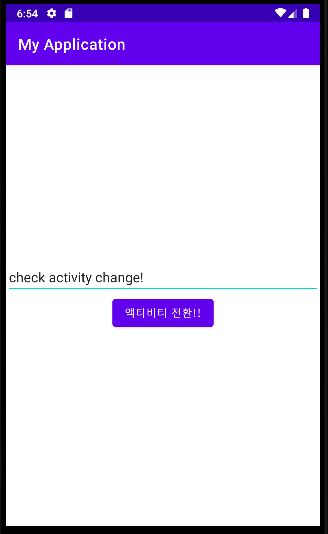
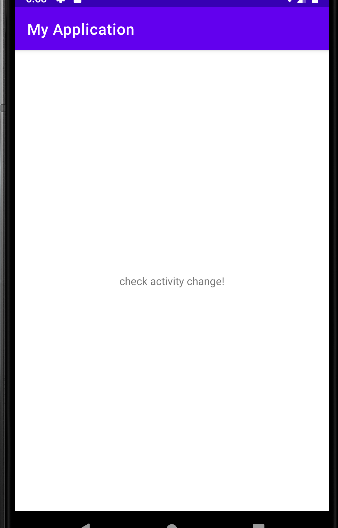
Manifest에 추가한 activity를 넣어야하는 거 잊지 마세요! 모르시다면 금짜의 화면간 이동하기 페이지를 참고해주세요.
728x90
반응형
'웹 & 앱 꿀 TIP' 카테고리의 다른 글
| [VScode] 깃허브 연동 유익한 블로그 share (3) | 2022.07.12 |
|---|---|
| [android] 자동로그인 어떻게 하나요?? (0) | 2022.06.24 |
| [JAVA] 면접 질문 대처! 제네릭이 뭐에요? (1) | 2022.06.23 |
| [android] 화면 간 이동하기 (0) | 2022.06.22 |
| [android] 싱글톤에 대하여 총정리_ 이것만 보면 나는 싱글톤 마스터 (0) | 2022.06.20 |



